こんちゃす!ツールを使いこなすのが下手な有川 です。
今回は、ブログ初心者が忘れがちな
アナリティクスからクローラーを除外する方法
をお伝えします。
なるべく早いうちに設定しておくことで、本当のPV数を見ることができます。
3分ぐらいで終わるから、サッとやっちゃおう!
目次
0.クローラーとは?
そもそもクローラーって何?
クローラーは、キミのブログを巡回してくれて、
- ブログに新しい記事がないか
- どんな記事があるか
- どんな内容が書かれているか
とかをチェックする検索エンジンのプログラムのことだよ。
クローラーがブログを巡回してくれることで、あなたのブログや記事が評価され、検索結果に出てくるようになります。
しかし、アナリティクスのPV数は、このクローラーが見ていった分もカウントしてくれています。
よって、クローラーのカウントを除外しないと、
本当の意味でのPV数などはわからないのです。
1.アナリティクスでビュー設定をする
1-1.アナリティクスにログイン
まずは、アナリティクスにログインします。
1-2.ログインしたら、左側のメニューの下にある「管理」をClick!
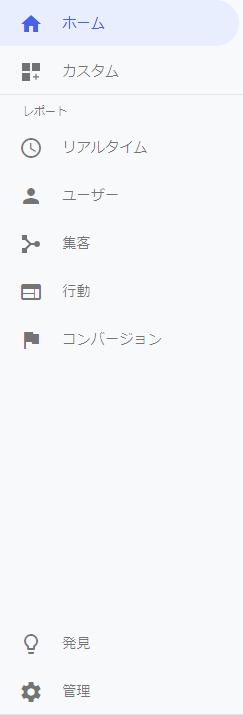 一番下の「管理」をクリック
一番下の「管理」をクリック1-3.「新しいビューを作成」
管理画面の中の右にある、「新しいビューを作成」をクリック!
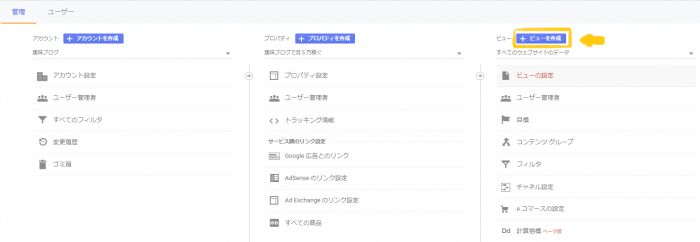
新しいビューの設定をします。
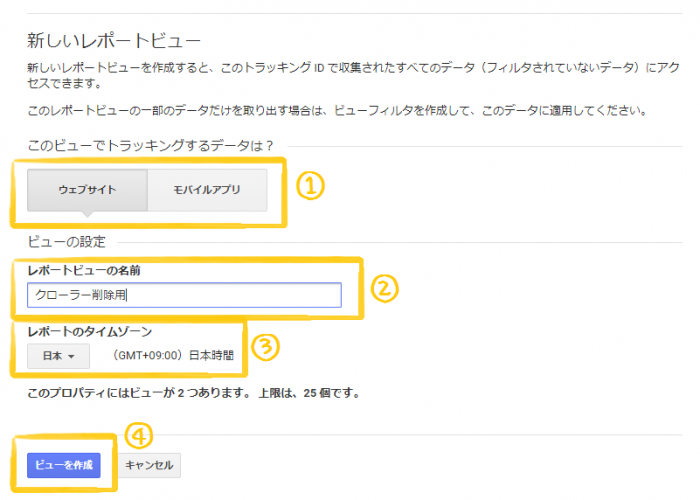
- ビューでトラッキングするデータ:ウェブサイト
- レポートビューの名前:好きなものでOK(例:クローラー除外用)
- レポートのタイムゾーン:日本
- ビューを作成
1-4.ビューの設定
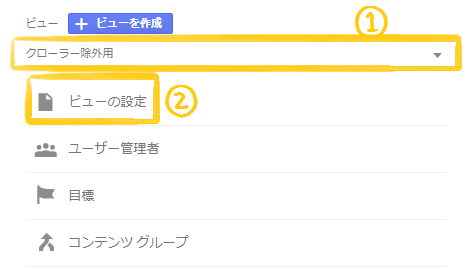
- 作ったビューを選びます。
- ビューの設定をクリック!
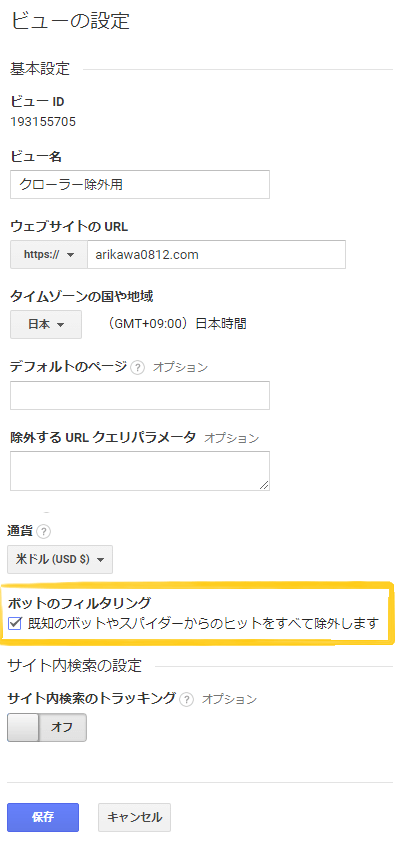
- ボットのフィルタリングにチェックをいれます。
- 最後に「保存」!
1-5.除外したビューを見る
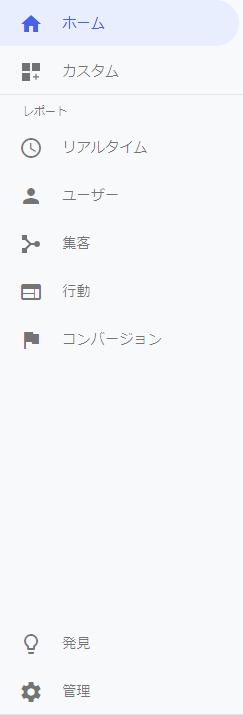
左側にあるメニューで「ホーム」に戻ります。
画面上にある部分でビュー選択をします。
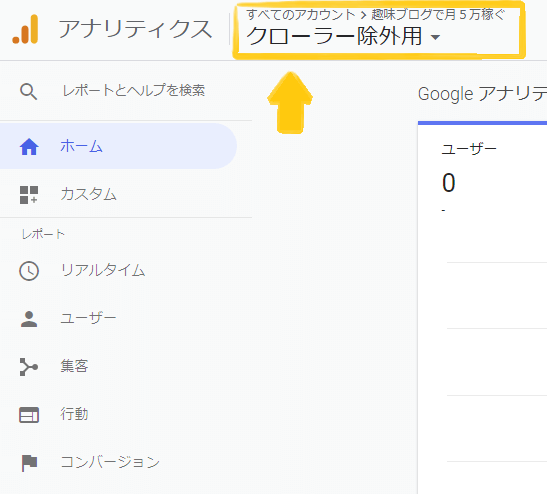
これで、クローラーを除外したPVを見ることができます。
今後は、この「クローラーを削除したビュー」で見ていけば、より正確なPVを知ることができるよ!
まとめ
以上!
アナリティクスからクローラーを除外する方法
でした。
正確なPV数などを把握したいなら、ぜひクローラー除外のビューも設定しておきましょう。
では、ここまでお読みくださりありがとうございました!
次の記事でお会いしましょう♪
検索ロボットやクローラからのアクセスをカウントさせたくない!
Google AnalyticsのPV数やアクセス数などからロボットやクローラーがアクセスしてきたときのカウントを除外する設定について解説しています。
↓私がブログ開始1年目、収益ゼロだったときの話(*’ω’*)↓




















